In diesem Artikel werden wir sehen, wie es geht Führen Sie den Background Intelligent Transfer Service (BITS) Troubleshooter der neuen Get Help-App aus unter Windows11.
Background Intelligent Transfer Service (BITS) ist ein Dienst auf Windows-Computern, der Dateien im Hintergrund mit ungenutzter Netzwerkbandbreite überträgt. Windows verwendet diesen Dienst, um Updates auf Ihr System herunterzuladen. Wenn dieser Dienst angehalten oder deaktiviert wird, können Anwendungen, die von diesem Dienst abhängen, Programme oder andere Informationen nicht automatisch herunterladen. In einigen Fällen können Probleme mit Windows-Updates durch einen Neustart dieses Dienstes behoben werden. Was ist, wenn das Problem mit diesem Dienst zusammenhängt? In diesem Fall kann das Ausführen einer speziellen Problembehandlung hilfreich sein.

Führen Sie die Problembehandlung für den intelligenten Hintergrundübertragungsdienst (Background Intelligent Transfer Service, BITS) in der Get Help-App in Windows 11 aus
Im vergangenen Jahr entdeckten Sicherheitsexperten Sicherheitslücken in der MSDT.exe-App. Deshalb Microsoft hat beschlossen, es abzulehnen die alten Posteingangs-Problembehandlungen und das MSDT.exe-Tool. Diese Änderung wird nur auf Computersysteme mit Windows 11 Version 22H2 und späteren Builds über das neueste Windows 11-Update angewendet.
In Windows 11 können Sie die BITS-Fehlerbehebung über die Windows-Einstellungen starten. Diese öffnen derzeit die Problembehandlung für den Posteingang. In Kürze werden Sie jedoch automatisch zu den neuen Problembehandlungen für die App „Get Help“ weitergeleitet.
Im Gegensatz zu anderen aktuellen Fehlerbehebungsprogrammen für den Posteingang beginnt es nicht sofort nach dem Start mit der Fehlerbehebung. Sie müssen Ihre Zustimmung geben, um den Fehlerbehebungsprozess zu starten. Die Diagnose wird Schritt für Schritt gestartet. Nach jedem Schritt müssen Sie Ihr Feedback geben, um die weitere Fehlerbehebung durchzuführen.
wie man eine Sprachnachricht auf Facebook Messenger auf dem PC sendet
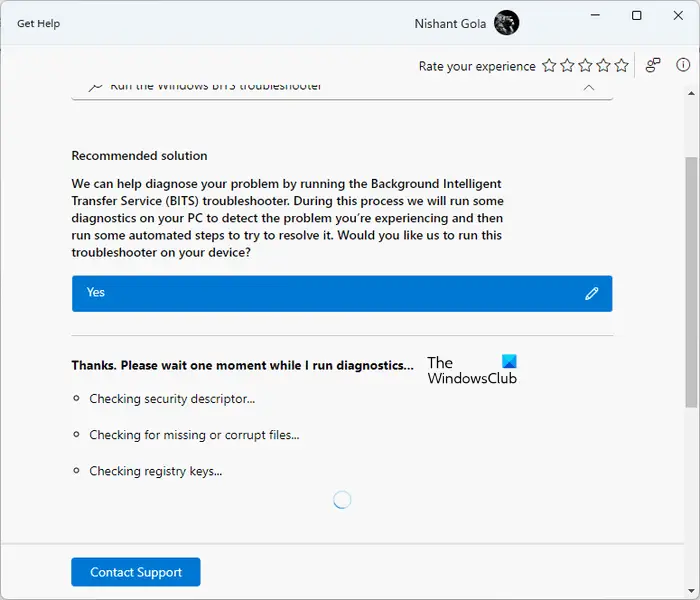
Führen Sie vorerst die folgenden Schritte aus, um die BITS-Problembehandlung in der Get Help-App unter Windows 11 zu starten:
- Öffnen Sie die Hilfe-App
- Geben Sie „Run the Windows BITS Troubleshooter“ in die Suchleiste ein und drücken Sie die Eingabetaste
- Sobald sich die Problembehandlung öffnet, klicken Sie auf Ja ihm Ihre Zustimmung zu geben.
- Nach dem Start werden die folgenden Tests auf Ihrem System ausgeführt:
- Überprüfen Sie die Sicherheitsbeschreibung.
- Suchen Sie nach fehlenden oder beschädigten Dateien.
- Überprüfen Sie die Registrierungsschlüssel Ihres Systems.
Alternative, klicken Sie hier , um die Programmkompatibilität Get Help Troubleshooter direkt zu öffnen. In Ihrem Browser öffnet sich ein neuer Tab, klicken Sie auf den Öffnen Sie Hilfe Schaltfläche im angezeigten Popup.
Die oben genannten Tests werden einige Zeit in Anspruch nehmen. Daher müssen Sie warten, bis die Tests abgeschlossen sind. Wenn der Troubleshooter nach dem Ausführen der obigen Tests ein Problem auf Ihrem System findet, wird er Sie darüber informieren und automatisch Maßnahmen ergreifen, um es zu beheben. Außerdem wird der Status der Diagnoseaktion angezeigt. Wenn die Diagnoseaktion erfolgreich abgeschlossen wurde, sehen Sie ein Häkchen; Andernfalls sehen Sie ein Kreuz.
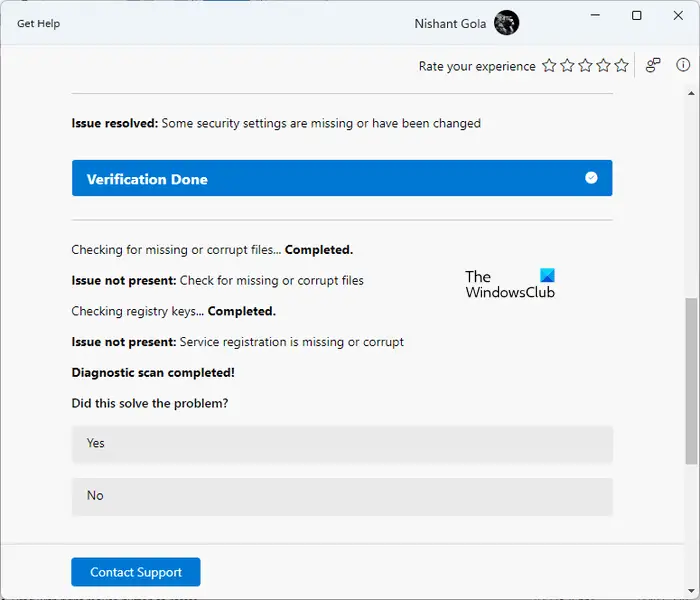
Nachdem der Diagnoseprozess abgeschlossen ist, zeigt Ihnen die BITS-Fehlerbehebung, welches Problem dadurch behoben wurde. Auf meinem System wurde der BIT-Dienst gestoppt. Ich habe diese Problembehandlung gestartet. Es hat einige Tests durchgeführt und das Problem behoben. Nach Abschluss des Diagnoseverfahrens I öffnete den Dienste-Manager um den Status des BITS-Dienstes anzuzeigen, und ich habe festgestellt, dass das Problem behoben wurde.
Am Ende werden Sie um Ihr Feedback gebeten. Wenn das Problem behoben ist, klicken Sie auf Ja, andernfalls klicken Sie auf Nein. Wenn das Problem nicht behoben werden kann, werden Sie aufgefordert, dieses Problem über den Feedback-Hub an Microsoft zu melden. Klicken Sie auf Ja, wenn Sie das Problem an Microsoft melden möchten, andernfalls klicken Sie auf Nein.
Wenn Sie den Support kontaktieren möchten, klicken Sie auf Kontaktieren Sie Support Link in der Get Help App. Wenn Sie nach unten scrollen, sehen Sie die Mehr Hilfe Abschnitt mit weiteren nützlichen Links.
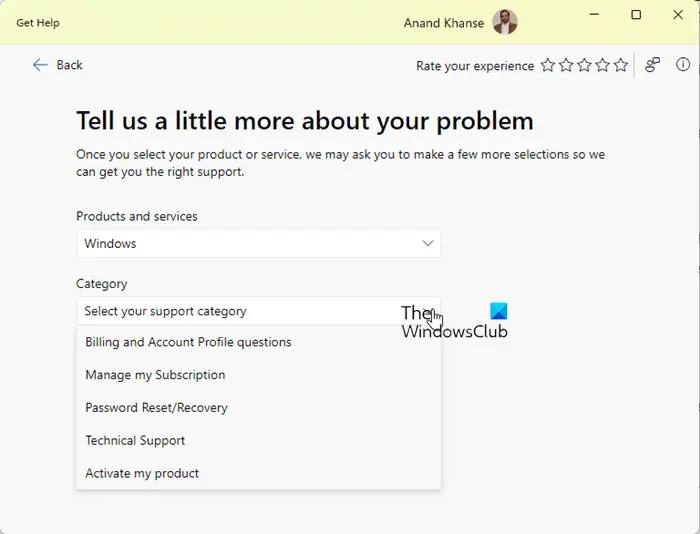
Wenn Sie auf diese Links klicken, können Sie die Microsoft Support-Artikel in der Get Help-App lesen, ohne Ihren Webbrowser zu öffnen.
Wie bekomme ich den Background Intelligent Transfer Service zum Laufen?
Windows Service Manager ist eine App, mit der Sie Hintergrunddienste unter Windows 11/10 verwalten können. Wenn der BIT-Dienst auf Ihrem System nicht ausgeführt wird, können Sie ihn über den Dienste-Manager ausführen. Öffnen Sie den Dienste-Manager und suchen Sie nach Background Intelligent Transfer Service. Wenn Sie es gefunden haben, klicken Sie mit der rechten Maustaste darauf und wählen Sie es aus Start .
Wie führe ich die Windows-Problembehandlung in Windows 11 aus?
Windows 11 verfügt über verschiedene Problembehandlungen, um verschiedene Probleme zu beheben. Sie finden alle Fehlerbehebungen in den Windows 11-Einstellungen. Öffnen Sie Einstellungen und gehen Sie zu „System > Problembehandlung > Andere Problembehandlungen“. Microsoft stellt Posteingangs-Problembehandlungen in Windows 11 Version 22H2 und späteren Builds schrittweise ein. Danach werden die Links zu den Troubleshootern zu den neuen „Get Help“-App-basierten Troubleshootern umgeleitet.
Lesen Sie weiter : Der intelligente Hintergrundübertragungsdienst wurde angehalten und funktioniert nicht .















